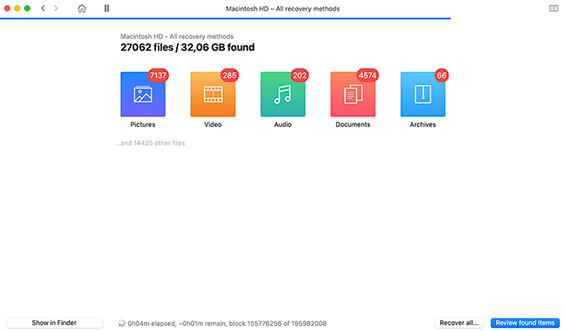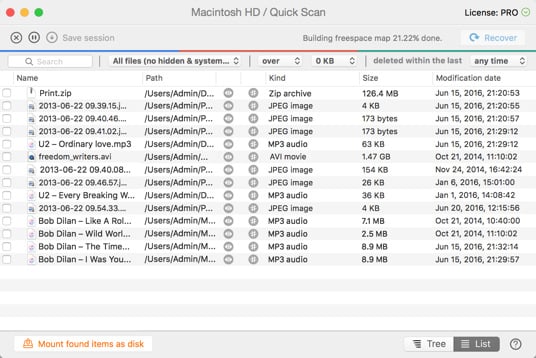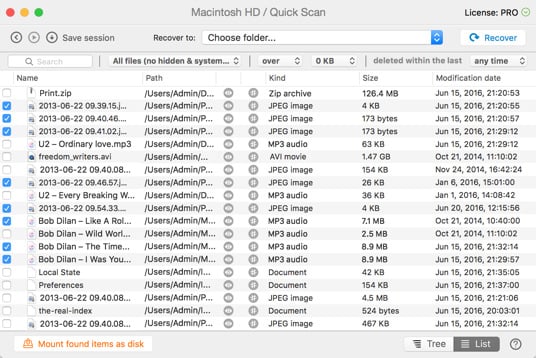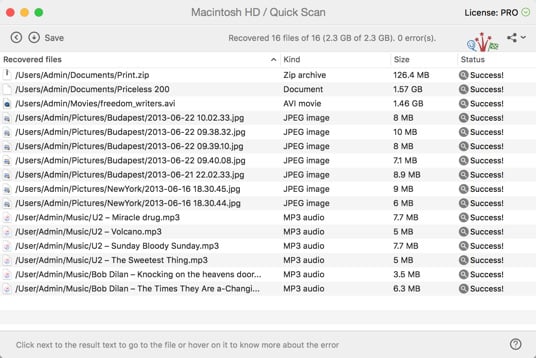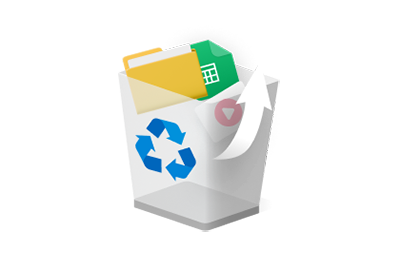Pamiętaj, aby sprawdzić podgląd całego pliku, aby upewnić się, że jest kompletny i nieuszkodzony. Istnieje duża szansa, że będziesz mógł odzyskać pliki opróżnione z kosza na komputerze Mac.
Jak Odzyskać Usunięte Pliki z Kosza na komputerze Mac
Może wydawać się niemożliwe odzyskanie plików z Kosza na komputerze Mac. Ale tak nie jest! Z aplikacją do odzyskiwania danych Disk Drill odzyskanie utraconych danych to tylko kilka kliknięć i zaledwie kilka minut. Co więcej, możesz całkowicie skanować i znajdować swoje dane umieszczone w koszu, nawet jeśli kosz został opróżniony (nie jest to jednak tak pewne).